Raspberry Pi — первый запуск. Raspberry Pi — что можно сделать на основе «малинки»? Установка и настройка ОС
Если вы ищете миниатюрный, полноценный и тихий компьютер, который может взаимодействовать с внешним миром, то платформа Raspberri Pi идеальна для вас.
Область применения Raspberry Pi ограничена лишь вашими знаниями и фантазией.
Автоматизируйте дом или воспользуйтесь этим крошечным компьютером для создания:
- робота с управлением по Wi-Fi или обладающего компьютерным зрением,
- собственной игровой приставки,
- домашней метеостанции,
- планшета,
- охранной системы с распознаванием лиц.
Компьютер размером с банковскую карту имеет на борту привычные ПК составляющие: процессор, оперативную память, разъём HDMI, композитный выход, USB, Ethernet, Wi-Fi и Bluetooth.
Главное преимущество Raspberry Pi - 40 контактов ввода/вывода общего назначения (GPIO). К ним вы сможете подключать периферию для взаимодействия с внешним миром: исполнительные устройства , любые сенсоры и всё, что работает от электричества.
Штатной операционной системой для Raspberry Pi является Linux. Она устанавливается на microSD карту, а та - в специальный слот на плате. Если вы не знаете Linux, не пугайтесь. Этот компьютер - прекрасная возможность во всём разобраться. Потерять данные или сильно напортачить с настройками не так страшно, образ на SD-карте можно восстановить за считанные минуты. После этого - смело продолжайте эксперименты!
Версия платы
Raspberry Pi 3 Model B является прямым наследником Raspberry Pi 2 Model B. Плата полностью совместима с предшественником, но наделена большей производительностью и новыми средствами коммуникации:
- 64-битным четырёхядерным процессором ARM Cortex-A53 с тактовой частотой 1,2 ГГц на однокристальном чипе Broadcom BCM2837;
- встроенными Wi-Fi 802.11n и Bluetooth 4.1.
Кроме того, процессор имеет архитектуру ARMv53, а значит вы сможете использовать любимую операционную систему: Debian Wheezy, Ubuntu Mate, Fedora Remix и даже MS Windows 10 IoT.
Технические подробности
На Raspberry Pi 3 установлен 64-х битный четырёхядерный процессор ARM Cortex-A53 с тактовой частотой 1,2 ГГц на ядро в составе однокристальной платформы Broadcom BCM2837.
Данный чип обеспечивает прирост производительности на 50–60% в сравнении с Raspberry Pi 2 и почти десятикратное преимущество перед первым Raspberry Pi. Благодаря этому компьютер открывает ещё больше возможностей для «интернета вещей» и встраиваемых проектов.
Raspberry Pi 3 Model B наделили 1 ГБ оперативной памяти, но эта память делится с графической подсистемой.
Графический двухъядерный процессор VideoCore IV® поддерживает стандарты OpenGL ES 2.0, OpenVG, MPEG-2, VC-1 и способен кодировать, декодировать и выводить Full HD-видео (1080p, 60 FPS, H.264 High-Profile).
Подключение периферии
Для подключения монитора или телевизора используйте композитный видеовыход или разъём HDMI. Разрешение варьируется от 640×350 (EGA) до 1920×1200 (WUXGA) для HDMI. Композитный выход работает в форматах PAL и NTSC.
Колонки или наушники подключаются через стандартное гнездо 3,5 мм. Также звук может передаваться по HDMI.
Raspberry Pi 3 Model B предоставляет 4 USB-порта, объединённых внутренним хабом. К ним, помимо прочего, можно подключить клавиатуру и мышь.
Для экономии ресурсов центрального процессора, Raspberry Pi предлагает подключения штатных модулей через 15-пиновые слоты:
- CSI-2 - для подключения камеры по интерфейсу MIPI;
- DSI - для подключения штатного дисплея.
В качестве низкоуровневых интерфейсов доступны:
- 40 портов ввода-вывода общего назначения;
- UART (Serial);
- I²C/TWI;
- SPI с селектором между двумя устройствами;
- пины питания: 3,3 В, 5 В и земля.
Для комуникации на Raspberry Pi 3 Model B доступны интерфейсы:
- Ethernet на 10/100 Мбит с выходом на стандартное гнездо 8P8C (RJ45);
- Wi-Fi 802.11n и Bluetooth 4.1, обеспечиваемые микросхемой Broadcom BCM43438.
Питание
Питание Raspberry Pi 3 осуществляется от 5-вольтового адаптера через разъём micro-USB или пины питания. Рекомендуем использовать источник питания с силой тока не менее 2 А, чтобы иметь возможность подключать к USB-портам более энергоемкие устройства.
Аппаратный выключатель питания на плате отсутствует. Для включения компьютера достаточно подключить кабель питания. Для выключения используйте штатные функции операционной системы.
Габариты
Размер платы: 85×54 мм. USB-порты, Ethernet-гнездо, HDMI, аудио-гнездо выступают за обозначенные рамки на несколько миллиметров.
Программное обеспечение
Вместо традиционного для обычных компьютеров жёсткого диска, Raspberry Pi использует microSD флеш-карту. Она должна быть предварительно подготовлена - на неё следует установить операционную систему . Имея несколько флеш-карт, вы можете поочерёдно использовать их, получив несколько изолированных образов компьютеров.
Флеш-карта в комплект не входит.
Характеристики
- Процессор: 64-битный четырёхъядерный ARM Cortex-A53 с тактовой частотой 1,2 ГГц на однокристальном чипе Broadcom BCM2837;
- оперативная память: 1ГБ LPDDR2 SDRAM;
- цифровой видеовыход: HDMI;
- композитный выход: 3,5 мм (4 pin);
- USB порты: USB 2.0×4;
- сеть: WiFi 802.11n, 10/100 Мб RJ45 Ethernet;
- Bluetooth: Bluetooth 4.1, Bluetooth Low Energy;
- разъем дисплея: Display Serial Interface (DSI);
- разъем видеокамеры: MIPI Camera Serial Interface (CSI-2);
- карта памяти: MicroSD;
- порты ввода-вывода: 40;
- габариты: 85x56x17 мм.
21 12.2017
Маленький микрокомпьютер получил большую популярность благодаря своей компактности и большинству программных функций для решения различных задач в технических, игровых и программных сферах. Но для того чтобы эта бездушная железка заработала вам обязательно нужно будет прошить операционную систему. Так какие же бывают операционные системы для Raspberry PI?
Из этой статьи вы узнаете:
Привет, друзья, давненько не был на связи! Как ваши дела?
У меня несколько новостей...
Блог kip-world переехал на новый хостинг FastVPS. К сожалению это пришлось сделать, так как старый хостинг находился на Украине в городе Харькове. В нашем русском законодательстве (152 ФЗ «О персональных данных») появился пункт о местоположении сервера с персональными данными.
Сервер сайта должен располагаться в России. Иначе Роскомнадзор рано или поздно может забанить. И я останусь у разбитого корыта.
Я не стал рисковать, и решил переместить блог на другой сервер. Так на душе спокойнее. Жалко, если твой ресурс, в который ты вкладывал всю энергию и частичку души, закроют.
Кстати говоря FastVPS очень часто хвалят, очень надёжный хостинг, высокий пинг, тех. поддержка всегда на связи. Плюсов много.
Где-то неделю назад мы с семьёй посетили Домбай. Ехали одним днём на автобусе.
К сожалению на прогулку нам оставалось 4 часа времени. Мы прокатились на вагонках на два уровня и пару раз спустились на санках. Было очень весело. Я получил кучу положительных эмоций. Насмотрелся на лыжников и сноубордистов.
Очень хочу покататься на лыжах. В следующий раз когда поедем, обязательно спущусь с какой-нибудь горки=))
После того как накатались и нагуляли аппетит, мы забежали перекусить. В Домбае готовят очень вкусные хычины. Если будете там, обязательно попробуйте, рекомендую.
Вот небольшой фотоотчёт:




Ну что же, перейдем к нашей основной теме.
Сборка Raspberry PI 3
Я хочу сообщить радостную весть, наконец-то одноплатный компьютер Raspberry пришёл на почту. И я в этот же день поехал и забрал.
И что получилось в итоге? Пришла вот такая вот помятая коробка:

Как-будто в почтовом отделении пинали её ногами. К счастью, содержимое внутри оказалось целым и рабочим.
Вот содержимое:

На фото Raspberry Pi 3, модуль расширения пинов GPIO, акриловый корпус, радиаторы, вентилятор. и переходник VGA в HDMI.


В конечном счёте я собрал корпус из акрила. Приклеил алюминиевые радиаторы. Кстати они бывают трёх видов. Есть ещё медные и керамические. Керамические никогда не встречал в магазинах, с трудом представляю их в виде пассивного охладителя. В комплекте радиаторы приклеены на двухсторонний скотч.

Про сборку корпуса я не буду объяснять, итак всё элементарно просто.
Запитать микрокомпьютер можно тремя способами.
- Взять обычную зарядку для телефона, важно чтобы было 5 V и не менее 800 мА. Так как если вы захотите подключить видеокамеру, потребление будет больше.
- Подключить стабильные 5V к пинам GPIO.
- Подпаяться к двум точкам на плате.
Небольшую теорию и начало своей повести я писал в . Если интересно, почитайте.
Установка и настройка ОС
Теперь, переходим к самому основному. Операционная система. Без неё, Raspberry просто кусок металла.
Операционнок на самом деле великое множество. Насчитываются приблизительно около 40. Но с каждым днем разрабатываются всё новые и новые системы. Разрабатывают и для узких задач, таких как управление «Умным домом», игровая приставка, медиацентр, автомобильный магнитофон, смарт ТВ и т.д.
Значит существуют основные 4 операционные системы.
- Raspbian OS
- Ubuntu Mate
- Windows 10 IoT
- RISC OS
Скачать их можно с официального сайта raspberrypi.org .
Если вы новичок в программировании и не разбираетесь в устройствах Linux. Очень рекомендую установить ОС Raspbian. Это версия Linux Debian заточенная под малину. В этой системе есть все необходимые инструменты для ваших будущих проектов.
Во всех основных проектах я планирую ставить Raspbian. Так как эта операционка пользуется большой популярностью. Вам проще будет потом разобраться.
Существует два способа установить ОС на компьютер. С помощью утилиты Noobs (New Out Of The Box Software) или записать на флешку самостоятельно.

Для начала нужно отформатировать micro-SD с помощью утилиты SD Card Formater
Стандартное средство форматирования Windows по каким-то причинам не всегда срабатывает в отношении Raspberry. Иногда выбивает ошибку «error resizing existing FAT partition»
Если вы хотите установить с помощью NOOBS. То просто скидываем образ на флешку и вставляем в плату.
Можно записать напрямую скачанный образ системы с помощью бесплатной утилиты Rufus .
Поначалу я решил не заморачиваться и поставил сразу NOOBS и выбрал Raspbian OS. Моя душа возликовала, когда я увидел, что всё четко загрузилось и заработало.


После подключите сразу интернет через WI-FI или Ethernet. Без интернета мы не сможем ни обновиться, ни скачать дополнительные пакеты.
После этого открываем с вами терминал, похожий на «Виндовский».

Вообще вся основная работа с Малиной сводится вот к этому самому терминалу. С помощью него мы можем скачивать пакеты, обновляться, делать нужную конфигурацию файлов. Много чего. Даже основная настройка тоже делается с помощью терминала.
Обновляем все пакеты до новых версий с помощью команд:
sudo apt-get update sudo apt-get upgrade
После этого перезагружаем:
Операционные системы Raspberry PI
Мы почти подходим к концу статьи, давайте рассмотрим с вами самые интересные ОС для нашей «Малины».
Linux
Основная ОС для любых одноплатных компьютеров. На ваш вкус доступно 3 официальных дистрибутива:
- Pidora
- ArchLinux
- Raspbian
Повторюсь, для тех кто начинает вникать в тему лучше всего начинать с Raspbian (Основан на Debian).
OpenElec & XBMC
Если вы хотите домашний медиацентр, то для вас есть готовое решение! OpenELEC является урезанной и упрощенной системой среди XBMC-систем. Для прослушивания видео или музыки этого вполне хватит, чтобы заменить ваш ПК.
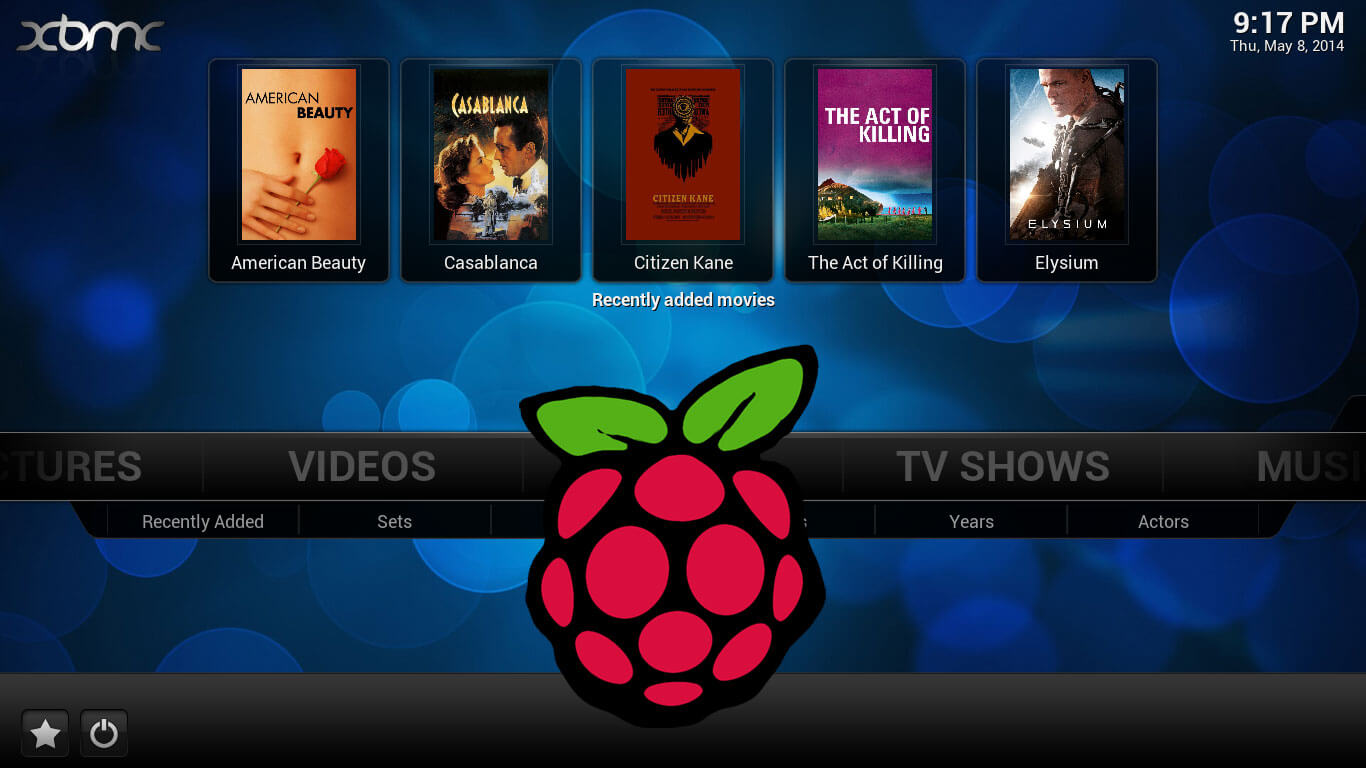
Насколько я помню, как раз на основе XBMC системы сделали ОС с названием . iCarus заточен для автомобильных двухдиновых магнитофонов.

Retro PIE
Одна из моих любимых систем.
RetroPie - универсальный эмулятор, позволяющий Вам играть на различных консолях, хотя игры от Playstation работают не особо хорошо. Данная операционная система основана на Raspbian, но существует отдельный собранный образ RetroPie, который можно скачать.
RISC OS
Вас ждёт прекрасный графический пользовательский интерфейс с разрешением 1080p в ретро стиле, специально собранный для ARM, командой, которая изначально создавала данный процессор. Интересным может показаться тот факт, что в начале 90-х, в британских школах RISC OS была обычным явлением.
Я перечислил те, которые мне были больше всего интересны. На самом деле можно долго перечислять и дополнять этот список. Может быть вы дополните список? Есть что-то интересное, напишите в комментариях.
В общем подписывайтесь на новости блога. Делитесь публикацией с друзьями. Пишите письма, я всегда рад пообщаться с вами!
До новых встреч!
С уважением, Гридин Семён
Raspberry Pi 3 возможно назвать по-настоящему универсальным компьютером. Bitcoin, конечно, на нём намайнить не получится, да и в игры с графикой консолей последних поколений поиграть не выйдет, но вот со многим остальным он хорошо справится. Ниже, в свою очередь, будет рассмотрены основные и наиболее популярные варианты применения Raspberry Pi 3.
Мультимедийные возможности Raspberry Pi 3
Возможности Raspberry Pi 3 в области мультимедиа очень велики. В частности, на основе "Малины" можно сделать мультимедийный центр, игровую консоль либо даже всё сразу. В результате с этим одноплатником можно получить на своем телевизоре с HDMI-портом доступ к следующим категориям развлечений:
- видео в высоком разрешении на YouTube или других хостингах;
- музыке на стриминговых сервисах;
- игровым стримам на, например, Twitch;
- играм, разработанным для старых консолей : NES, SNES, SEGA и др.
Чтобы просматривать и прослушивать мультимедийный контент, можно либо использовать браузер, либо, что еще более удобно - установить специальный медиаплеер. Наиболее функциональным и удобным из них является Kodi .
Для превращения "Малины" в игровую консоль нужно поставить на неё эмуляторы интересующих платформ и заказать игровые Rom-ы. Это делается за пару десятков минут. А еще проще и удобнее - инсталлировать специальный дистрибутив, например, Retro Pie или какой-то другой.
Разработка и работа с документами на RPi
Конечно, "Малина" - не самый мощный компьютер, а значит - не лучшее решение для работы. Но при желании на ней более или менее комфортно можно посмотреть/отредактировать какой-то документ или даже написать скрипт. Конечно, работать с тяжелыми IDE на ней не получится, но этого от RPi никто и не требует.
Также с помощью RPi3 можно «посерфить» в интернете или пообщаться в мессенджерах либо социальных сетях.
Сервер для любых нужд из Raspberry Pi 3
Еще один вариант, как можно использовать Raspberry Pi 3 - это сделать из него сервер. Так, достаточно поставить на него LAMP или просто Apache и Myphpadmin, после чего можно будет разрабатывать и тестировать веб-проекты в условиях достаточно ограниченных ресурсов.

Второй вариант - скачивать и раздавать с Raspberry Pi 3 torrent. Для этого, конечно, потребуется внешний жесткий диск, так как карты памяти и флэшки для данных целей не очень подходят как из-за ограничений скорости и маленького объема, так и ввиду быстрой изнашиваемости при интенсивных нагрузках.
Применение "Малины" в робототехнике и IoT
В IoT и робототехнике применение RPi практически безгранично. Из этого устройства можно сделать, например, камеру видеонаблюдения, небольшую метеостанцию, машинку с удаленным управлением и многое другое. Так, Raspberry Pi 3 находит применение в машине в виде видеорегистратора. При желании из данного одноплатника можно сделать даже мобильный телефон или смартфон. Но такое стоит делать либо ради экспериментов, либо, чтобы похвастаться перед друзьями/сообществом. Дело в том, что соответствующее устройство получится как минимум довольно громоздким.

Конечно, для данных целей понадобятся модули. Но с их покупкой проблем не должно возникнуть. В Сети существует множество магазинов, которые продают дополнительные компоненты для "Малины" по доступным ценам.
Объединение нескольких RPi 3 в кластер
Ещё один способ применения Raspberry Pi 3 - объединение нескольких таких устройств в кластер. Это довольно специфический способ использования, который подойдет далеко не каждому.
Для начала следует дать краткое и понятное объяснение, что такое кластер. В общих чертах под этим термином понимается комплекс однородного оборудования (в данном случае множество RPi), на которых параллельно выполняется какая-то задача.
Делать кластер из "Малины" для реализации чего-то серьезного практического смысла нет, так как есть более дешёвые и удобные решения. Объединение Raspberry Pi 3 в кластер целесообразно по большей части для обучения. Имея несколько одноплатников, можно разобраться с особенностями параллельных вычислений или показать как они работают ребёнку (собственно, RPi и создавался для обучения детей).
Как можно видеть, с RPi 3 можно сделать много интересных вещей. В первую очередь он полезен для изучения компьютеров. Но также он позволяет и реализовывать очень большое количество проектов, которые возможно применять для работы или отдыха.
Наконец до меня добралась очередная посылка из с одноплатным компьютером Raspberry Pi 3 Model B, базовыми аксессуарами для него и еще кое-какой мелочевкой.
А в этой статье будет описан процесс знакомства с микрокомпьютером – от распаковки до первого запуска операционной системы и выполнения первоначальных настроек.
Для начала работы понадобится обязательно:
- Карта памяти microSD объемом от 8Гб
Это то, из чего будет состоять микрокомпьютер в сборе.
Кроме того, нужно иметь следующую периферию:
- Монитор или телевизор с HDMI-входом
- Проводная клавиатура
- Проводная мышь
- Картридер для microSD-карт или устройство, способное выполнять его функцию
Экран для вывода информации, устройства ввода, картридер для записи образа операционной системы.
А для большего удобства не лишним будет иметь:
- Bluetooth-клавиатура
- Bluetooth-мышь
Управлять “малинкой” беспроводными мышью и клавиатурой удобнее, чем их проводными собратьями.
Небольшой обзор Raspberry Pi 3 Model B
Микрокомпьютер Raspberry Pi 3 Model B поставляется в картонной коробке красно-белой расцветки с фирменным логотипом в виде малины.
 Комплект поставки – сама плата Raspberry Pi 3 в антистатическом пакете и небольшая брошюра-памятка по технике безопасности (не накрывать “малинку” во включенном виде, не разгонять, избегать перегрева, не использовать в сырых и влажных местах, избегать механического повреждения печатной платы и т.д.).
Комплект поставки – сама плата Raspberry Pi 3 в антистатическом пакете и небольшая брошюра-памятка по технике безопасности (не накрывать “малинку” во включенном виде, не разгонять, избегать перегрева, не использовать в сырых и влажных местах, избегать механического повреждения печатной платы и т.д.).
Стандартное средство для форматирования Windows почему-то не подходит: при попытке запуска Raspbian с отформатированной через него карты памяти будет выдаваться ошибка “error resizing existing FAT partition”.
Шаг 2. Запись дистрибутива Raspbian
После подготовки microSD-карты необходимо скачать дистрибутив Raspbian с официального сайта.
Скачанный образ дистрибутива заархивирован, так что после скачивания архив нужно распаковать в любую папку.
Распакованный образ Raspbian нужно записать на подготовленную microSD-карту, для чего можно воспользоваться бесплатной утилитой Rufus .
Шаг 3. Первый запуск Raspbian на Raspberry Pi

На этом процедура установки завершена.
Карту памяти с записанным на нее Raspbian нужно установить в Raspberry Pi и подключить к микрокомпьютеру монитор и питание, после чего произойдет первый запуск операционной системы.
Теперь можно подключить Raspberry Pi к беспроводной Wi-Fi сети, а если есть Bluetooth мышь и клавиатура, то провести их сопряжение с микрокомпьютером для большего удобства использования.
Ставим обновления
После установки Raspbian и подключения к интернету посредством Ethernet или Wi-Fi соединения нужно на всякий случай обновить все пакеты до актуальной версии.
Делается это через терминал посредством ввода двух команд:
Sudo apt-get update sudo apt-get upgrade
Первая команда загружает сведения о доступных обновлениях пакетов, вторая загружает непосредственно сами обновления.
На всякий случай обновим еще прошивку Raspberry Pi:
Sudo rpi-update
По завершению установки обновлений Rapsberry Pi нужно перезагрузить:
И если все сделано правильно, то после перезагрузки система уведомит нас о том, что она была обновлена до актуальной версии.
Многие команды в *nix-системах начинаются с sudo: это означает, что исполнение команды запускается с правами суперпользователя, что является аналогом “Запуска от имени администратора” в Windows.
Убираем черные поля по краям экрана
В некоторых случаях после загрузки Raspbian пользователь обнаруживает черные поля по краям экрана.
Это значит, что неверно выставлена развертка.
Исправляется буквально в два клика мышкой путем правки файла конфигурации через текстовый редактор:
Sudo leafpad
Открываем файл /boot/config.txt и ищем в нем строку:
#disable_overscan=1
И убираем символ #, превращая ее из комментария в исполняемую команду:
Disable_overscan=1
На этом все. После перезагрузки интерфейс Raspbian будет отображаться на полном экране без каких-либо черных полей.
Настройки локализации
По умолчанию Raspbian настроен под британского пользователя.
Изменить настройки локализации можно в настройках, как через графический интерфейс (Menu -> Parameters -> Raspberry Pi Configuration ), так и через консоль:
Sudo raspi-config
Мне показалось, что менять настройки через графический интерфейс удобнее, поэтому в этом тексте я буду рассматривать его.
Итак, запускаем “Raspberry Pi Configuration” .
На вкладке System нажимаем “Change Password…” и задаем root-пароль. По умолчанию он отсутствует, что в дальнейшем может помешать выполнению некоторых команд.
Переключаемся на вкладку Localisation .
“Set Locale…” – выбираем Country: RU (Russia), Character Set: UTF-8. Язык системы (пункт Language) можно поменять на “ru (Russian)”, а можно оставить как есть. Локализация Raspbian выполнена не на 100%, и при выборе русского языка придется довольствоваться мешаниной из русского и английского текстов в интерфейсе.
“Set Timezone…” – здесь нужно выбрать подходящий часовой пояс. Поскольку территория России захватывает и Европу и Азию, то в зависимости от географического положения в “Area” выбирается либо “Asia”, либо “Europe”, а в “Location” – один из городов, часовой пояс в котором соответствует часовому поясу вашей местности.
Например, на Урале часовой пояс UTC/GMT+5, что принято называть “Екатеринбургским часовым поясом”. В графе “Location” в Raspbian нет населенного пункта Ekaterinburg (Yekaterinburg), но есть населенный пункт Ashkhabat, живущий по тому же часовому поясу. Поэтому я выставляю его, и на системных часах начинает отображаться мое местное время.
“Set Keyboard…” – не трогаем, о раскладках клавиатуры речь пойдет дальше.
“Set WiFi Country” – тут выставляем “RU Russia”, хотя большой необходимости в этом нет, встроенный адаптер работает и на локальных настройках по умолчанию. Скорее всего, эта настройка важна для некоторых стран третьего мира, где стандарты Wi-Fi жестко ограничиваются в милитаристских целях.
Раскладка клавиатуры
Нужные раскладки клавиатуры и возможность переключения между ними добавляются вводом консольной команды:
Setxkbmap us,ru -option grp:alt_shift_toggle
В данном случае добавляются русская и английская раскладка. Английская стоит как основная, а переключение между ними происходит по сочетанию клавиш Alt+Shift.
Можно изменить сочетание на Ctrl+Shift, если так привычнее, внеся соответствующую правку в эту команду.
Проблема в том, что Raspbian не запоминает эту команду, и после каждой перезагрузки Raspberry Pi ее придется вводить заново. А это неудобно.
Поэтому открываем текстовый редактор:
Sudo leafpad
И правим через него системные настройки клавиатуры, хранящиеся в файле /etc/default/keyboard.
Нужно заменить строки:
XKBLAYOUT="gb" XKBOPTIONS=""
XKBLAYOUT="us,ru" XKBOPTIONS="grp:alt_shift_toggle,grp_led:scroll"
Теперь добавим в систему графический индикатор раскладки клавиатуры:
Sudo apt-get install gxkb
И поместим его в автозагрузку. Это тоже делается через редактирование текстовых файлов:
Sudo leafpad
Открываем файл /home/pi/.config/lxsession/LXDE-pi/autostart и дописываем в его конец строку:
Теперь осталось только перезагрузить Raspberry Pi для применения изменений:
Впечатления от использования Raspberry Pi 3

Первое, на что обращаешь внимание при использовании Raspberry Pi – полная бесшумность его работы.
Нет, понятно, что если используется полностью пассивное охлаждение и нет ни воздушных кулеров, ни даже обычного HDD на основе движущихся частей, то издавать шум просто нечему.
Но сам факт существования подобного компьютера – настоящего, полноценного компьютера, и при этом полностью бесшумного – поначалу потрясает воображение.
Теперь что касается производительности.

Мощности Raspberry Pi 3 Model B хватает на выполнение простых офисных и мультимедийных задач: комфортную работу в офисном пакете, просмотр видео и серфинг не очень тяжелых сайтов в интернете.
А вот просмотр онлайн-видео дается “малинке” уже тяжеловато, а при одновременном открытии 4-5 вкладок ютуба Raspbian начинает немного подвисать.
По слухам, с воспроизведением онлайн-видео все обстоит более чем хорошо в специально заточенных под мультимедийную составляющую операционных системах – например, OpenELEC. Тему использования Raspberry Pi в качестве домашнего медиацентра я планирую обязательно рассмотреть в будущем.
Ну а дистрибутив Raspbian предназначен для обучения программированию (недаром в нем “из коробки” уже предустановлены IDE для программирования на Java и Python, и такая забавная штука как Scratch – среда программирования, позволяющая составлять алгоритмы в визуально-графической форме) и для управления подключенной по GPIO периферией. Это тоже интересная тема, и к использованию GPIO-интерфейса Raspberry Pi я еще вернусь в будущем.
Заключение
Вот так прошло мое знакомство с микрокомпьютером Raspberry Pi 3.
В следующих статьях цикла будут рассмотрены такие темы как:
- совместное использование Raspberry Pi и Arduino
- сравнение Raspberry Pi с другими присутствующими на рынке одноплатными компьютерами
А для тех, кто заинтересовался перспективой покупки Raspberry Pi 3 хочу напомнить, что адекватная цена на этот микрокомпьютер колеблется в пределах $35-$40.
Именно по такой цене Raspberry Pi можно приобрести в Китае, в то время как у наших “серых” дилеров розничная стоимость этого микрокомпьютера начинается от 3000 рублей и может достигать 4500 рублей.
Не кормите кучу посредников – заказывайте Raspberry Pi по честной цене в Китае!
Raspberry PI 3 model b: ARM компьютер
Всем доброго времени суток, кто зашел на этот сайт. Совсем недавно началась история компьютера Raspberry PI (разбери пи), которую в русскоязычном интернете прозвали «малинкой» и в феврале 2016 выпущена модель, которую будем «разбирать» в данном посте.
Данное устройство это полноценный компьютер размеры которого по первой удивляют, так как всего они с размеры обычной банковской карточки (90х56мм). Но не смотря на его малые размеры возможности «распбери пи» удивляют.
Начнем пожалуй с распаковки (unboxing):
![]()
Комплект «малинки» (raspberry pi 3):
картонная коробка, сам компьютер в антистатическом пакете и лист формата А3 с информацией о соответствии нормативным требованиям и безопасности на нескольких языках (русского нет).
Для хранения информации, а также установка операционной системы и других программ используется в данном компьютере карты SD (точнее microSD). В комплекте не поставляются. В зависимости от тех задач и целей, которые хотите реализовать советую использовать объемом от 8 ГБайт и класс не ниже 10. Слот под карту microSD находится на обортной стороне.
![]()
В торце платы по узкой стороне располагаются 4 (четыре) разъема USB стандарта 2.0 и порт Ethernet (10/100 Mbit).
Начиная с raspberry pi 3 на плате добавлены контроллеры WIFI и Bluetooth, для того чтобы подключить более старую версию к беспроводной сети покупался внешний контроллер и «занимался» один или два порта USB, в зависимости сколько контроллеров требовалось.
![]()
Разъем для подключения монитора/ТВ реализован HDMI. Звук выход 3,5 мм mini jack, что позволяет использовать стандартные наушники или колонки. Как видно есть разъем между hdmi и mini jack это для подключения камеры CSI (camera serial interface), а более длинный расположенный напротив разъемов USB это для подключения экрана DSI (display serial interface).
Для подключения разнообразных устройств,в том числе и самодельных есть порт на raspberry (расберри) pi 3 — GPIO (general-purpose input/output ) n.
![]()
Из чего состоит одноплатный компьютер Raspberry PI model 3 (разбери пи):
- Процессор: четырёхядерный 1 .2GHz ARM CortexA53 CPU (64bit);
- Оперативная память: 1 ГБ LPDDR2 900 МГц;
- Разъёмы: 4 х USB 2.0, слот MicroSD, HDMI,
- GPIO (40 штырьков),
- CSI, DSI,
- LAN (10/100 Mb/s);
- Беспроводные технологии:WiFi(802.11 n) (2.4 ГГц) и Bluetooth 4.1 ;
- Размеры: 90 x 5.60 x 1 .70 cm
- Питание: Micro USB .
Данный компьютер Raspberry Pi 3 (распберри пи) удивляет не только своими размерами и «начинкой», но и ценой. Коробочный комплект не превышает ценника в 40$. Заказывал с сайта в комплекте с блоком питания и радиаторами для микросхем, доставка быстрая. Продавец надежный, советую. Ссылку чуть ниже напишу.
Какие операционные системы можно установить на 64 битную платформу «малинки»raspberry pi 3 model B ?
Выбор есть, установку подробно каждой системы в будущих статьях, здесь приведу только список известных мне:
- Raspbian,
- Pidora - Fedora для Raspberry Pi,
- OpenELEC медиапроигрыватель Kodi с открытым исходным кодом на базе Linux,
- OSMC (проект Open Source Media Center) медиапроигрыватель с открытым исходным кодом на базе Kodi Media Center и Debian GNU/Linux,
- RISC OS - «родная» ОС для RISC-процессоров (к которым относятся процессоры АRМ),
- поддержка Windows 10 для Raspberry Pi 2B
А что можно сделать с компьютером «малинкой» или на его базе собрать? Самое простое — бесшумный, карманный компьютер. А также — систему сигнализации или видеонаблюдение, сервер-хранилище данных, принт-сервер и многое многое другое. О чем и будет рассказано на этом ресурсе.

